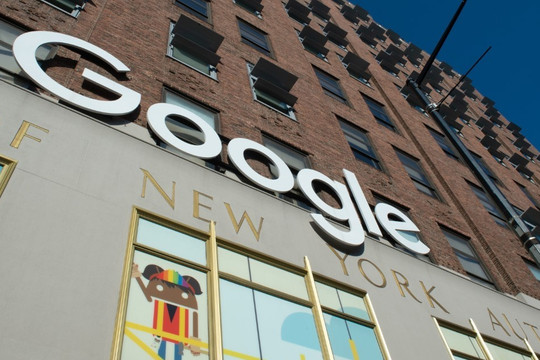Trước khi tiếp tục, hãy đảm bảo bạn không sạc điện thoại từ một nguồn điện yếu. Cổng USB của PC, bộ sạc dự phòng chất lượng kém, hoặc cổng sạc điện thoại trên ô tô không thể sạc điện thoại nhanh bằng bộ sạc được cắm vào ổ cắm điện. Nếu bạn đã sử bộ sạc được cắm vào ổ cắm điện nhưng điện thoại vẫn sạc chậm, hãy chuyển sang phần tiếp theo để tìm hiểu nguyên nhân.
1. Phụ kiện sạc bị lỗi, không đủ công suất, hoặc không tương thích
Khi nói đến phụ kiện sạc là chúng ta đang nói về bộ sạc, cáp USB và đế sạc không dây. Đây là những thứ đầu tiên cần kiểm tra khi nhận thấy smartphone sạc chậm.
Đầu tiên, bạn cần đảm bảo mình sử dụng bộ sạc có định mức đầu ra (cường độ dòng điện) đủ để sạc smartphone một cách tối ưu. Cường độ dòng điện mô tả lượng điện bộ sạc có thể cung cấp cho smartphone. Cường độ dòng điện càng thấp, thời gian sạc đầy pin càng lâu.
Bạn có thể sử dụng bộ sạc có cường độ dòng điện cao hơn mức thiết kế của thiết bị. Điều này đảm bảo thiết bị luôn nhận đủ lượng năng lượng cần thiết, từ đó rút ngắn thời gian sạc.

Ví dụ: Nếu điện thoại hỗ trợ cường độ dòng điện đầu vào là 1,6 ampe, việc sử dụng bộ sạc có cường độ dòng điện đầu ra là 2,1 ampe sẽ sạc điện thoại nhanh hơn bộ sạc 1 ampe. Dĩ nhiên, ngay cả khi bạn sử dụng bộ sạc 2,1 ampe, điện thoại cũng chỉ nhận công suất tối đa là 1,6 ampe.
Tiếp theo, hãy đảm bảo bạn sử dụng cáp sạc tốt. Cáp USB rất dễ bị hỏng do được sử dụng, xoắn, gấp, uốn thường xuyên và điểm kết nối với điện thoại là điểm thường bị hỏng nhất. Cáp sạc hỏng là một trong những lý do phổ biến khiến điện thoại sạc chậm. Bởi vậy, nếu thấy điện thoại sạc chậm, bạn hãy kiểm tra cáp USB và đảm bảo nó không bị hỏng.

Việc sử dụng một bộ sạc tốt và cáp sạc kém chất lượng sẽ làm sạc chậm tương tự như việc sử dụng một bộ sạc kém chất lượng và cáp sạc tốt.
Do đó, bạn nên luôn luôn sử dụng bộ sạc và cáp sạc chất lượng. Tốt nhất, bạn sử dụng các phụ kiện đi kèm với điện thoại hoặc ít nhất là các phụ kiện do nhà sản xuất gợi ý.
Trường hợp, smartphone không kèm bộ sạc, hãy đảm bảo bạn mua bộ sạc chính hãng từ các cửa hàng được ủy quyền.

Nếu những cách trên vẫn không làm điện thoại sạc nhanh hơn, bạn hãy thử sử dụng cáp sạc và bộ sạc khác, nhưng hãy đảm bảo nó có cường độ dòng được được khuyến nghị (hoặc cao hơn) để sạc điện thoại và xem kết quả.
2. Bạn đang sử dụng sạc không dây
Sạc không dây là công nghệ sạc mới. Nó hay ho và lạ lẫm, nhưng lại có một số khuyết điểm nhất định. Một trong số đó là tốc độ sạc chậm hơn so với dùng cáp. Ngoài ra, ốp lưng điện thoại cũng có thể làm giảm tốc độ sạc không dây, do vậy hãy đảm bảo bạn đã tháo ốp lưng trước khi đặt thiết bị lên đế sạc.

Nếu điện thoại vẫn sạc không đủ nhanh, hãy sử dụng cáp và kiểm tra xem điều đó có tạo nên sự khác biệt hay không.
3. Cổng sạc bị dính bụi bẩn hoặc vật thể lạ
Thiết bị sẽ sạc chậm hơn bình thường nếu cổng sạc bị dơ hoặc mắc vật thể lạ. Bụi bẩn và vật thể mắc kẹt trong cổng sạc sẽ cản trở quá trình truyền dòng điện từ cáp sạc sang điện thoại, làm chậm quá trình sạc.

Hãy kiểm tra cổng sạc bằng đèn pin xem nó có bị vướng bụi bẩn hay vật thể lạ hay không. Nếu có, bạn hãy dùng tăm, tăm bông, hoặc bàn chải mềm để lấy chúng ra một cách cẩn thận. Hãy nhẹ tay hết mức có thể để bạn không đẩy bụi bẩn hoặc vật thể lạ vào sâu bên trong. Tốt nhất, bạn nên làm sạch cổng sạc bằng bình khí nén. Đây là cách an toàn nhất được nhiều kỹ thuật viên sửa chữa iPhone áp dụng.

Lưu ý: Tránh dùng miệng thổi vào cổng sạc. Hơi nước từ hơi thở có thể có thể làm hỏng cổng sạc. Ngoài ra, bạn không nên lau cổng sạc bằng các vật kim loại sắc nhọn như kim, ghim, hay kẹp giấy.
Trường hợp, bạn không dám tự vệ sinh cổng sạc, hãy mang điện thoại đến các trung tâm mua bán hoặc bảo hành điện thoại lớn và uy tín. Hầu hết những trung tâm này đều có dịch vụ hỗ trợ vệ sinh cổng sạc hoàn toàn miễn phí.
4. Có quá nhiều ứng dụng chạy nền
Điện thoại sẽ hao pin nhanh hơn và sạc chậm hơn nếu có quá nhiều ứng dụng chạy nền. Việc này giống như việc bạn cố gắng đổ đầy một thùng nước bị thủng. Ứng dụng chạy nền giống như chỗ thủng trên smartphone; năng lượng từ bộ sạc vừa phải sạc pin và vừa phải nuôi các hoạt động nền. Điều này làm giảm lượng điện sạc pin, từ đó làm tăng thời gian sạc.
Hãy truy cập vào phần Battery usage (Mức sử dụng pin) của smartphone và bật tùy chọn hạn chế mức sử dụng pin trong nền của các ứng dụng bạn ít sử dụng.
Trên Android, bạn mở ứng dụng Settings (Cài đặt), chọn Battery (Pin), bấm nút ba dấu chấm ở góc trên cùng bên phải, và chọn Battery usage (Mức sử dụng pin).

Tại đây, bạn hãy tìm những ứng dụng bạn ít sử dụng nhưng có mức sử dụng pin trong nền cao. Sau đó, bạn bấm lên tên của từng ứng dụng, và chọn Background restriction (Hạn chế trong nền).
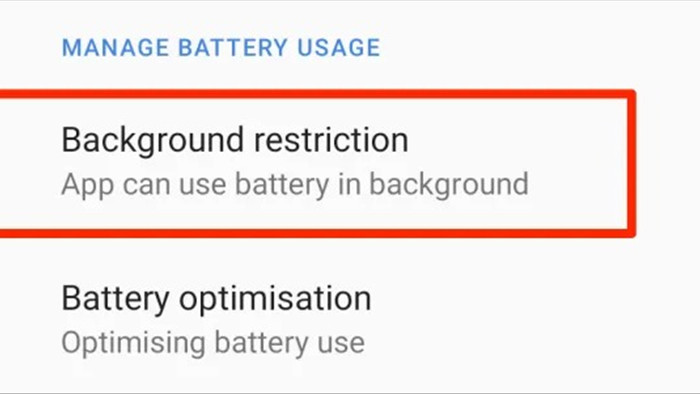
Bấm nút Restrict (Hạn chế) ở hộp thoại hiện ra. Thao tác này sẽ ngăn ứng dụng bạn chọn sử dụng pin trong nền, tăng tốc độ sạc điện thoại.

Để xem các ứng dụng chạy nền trên iPhone hoặc iPad, bạn truy cập vào Settings (Cài đặt) > Battery (Pin), bấm lên liên kết Show Activity (Hiển thị hoạt động) nằm bên phải phần Battery usage by app (Hoạt động theo ứng dụng). Thao tác này sẽ sắp xếp các ứng dụng theo thời gian sử dụng để bạn xác định đâu là ứng dụng mình thường sử dụng và đâu là ứng dụng bạn hiếm khi sử dụng.

Nếu bạn tìm thấy một ứng dụng bạn không sử dụng nhưng có mức sử dụng pin và thời gian chạy nền cao, hãy đóng ứng dụng đó và xem điện thoại có sạc nhanh hơn bình thường hay không.
Ngoài ra, bạn nên tắt tính năng làm mới ứng dụng trong nền đối với các ứng dụng có mức sử dụng pin cao bằng cách truy cập vào Settings (Cài đặt) > General (Cài đặt chung) > Background App Refresh (Làm mới ứng dụng trong nền). Thao tác này sẽ làm giảm các hoạt động nền của ứng dụng.
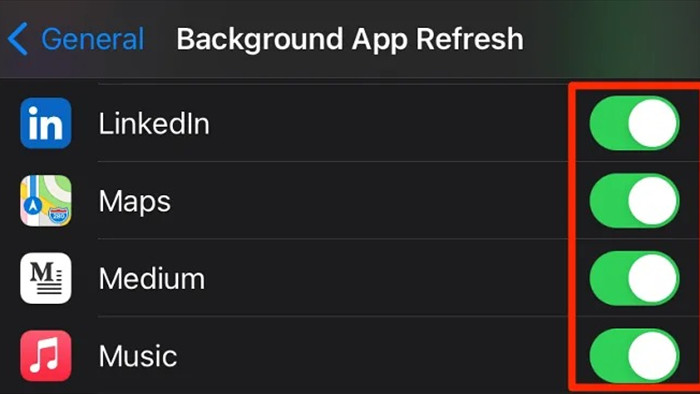
5. Sức khỏe pin bị giảm sút
Hiệu suất, dung lượng, và hiệu quả của pin sạc có xu hướng giảm dần theo thời gian khi chúng “già” đi. Một viên pin có tuổi đời hai năm tuổi sẽ hết nhanh hơn và tốc độ nhận năng lượng cũng chậm hơn so với một viên pin mới.
iOS và iPadOS sẽ giảm hiệu suất thiết bị và tốc độ sạc khi dung lượng tối đa của pin giảm xuống mức 80% hoặc thấp hơn. Bạn có thể kiểm tra mức dung lượng tối đa của pin iPhone hoặc iPad bằng cách truy cập vào Settings (Cài đặt) > Battery (Pin) > Battery Health (Tình trạng pin). Tại đây, nếu bạn thấy chỉ số phần trăm tại mục Maximum capacity (Dung lượng tối đa) là 80% hoặc thấp hơn, pin đã hết tuổi thọ và cần được thay thế.
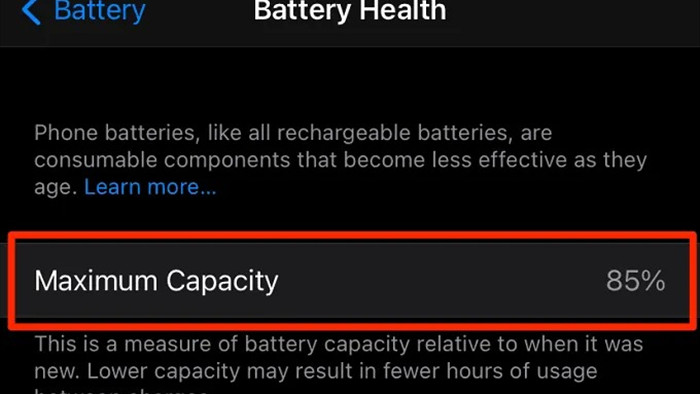
Bạn có thể được thay pin miễn phí tại các trung tâm bảo hành được Apple ủy quyền nếu iPhone hoặc iPad vẫn còn hạn bảo hành. Ngược lại, bạn cần trả phí cho việc này.
Android không có sẵn công cụ kiểm tra sức khỏe của pin của thiết bị. Dù vậy, bạn có thể sử dụng các ứng dụng kiểm tra pin bên thứ ba hoặc mang điện thoại đến trung tâm bảo hành để được hỗ trợ kiểm tra. Rất có thể pin đã bị lỗi nếu bạn đã sử dụng thiết bị trong từ 2-3 năm.
6. Vừa sạc vừa sử dụng điện thoại
Ngoài những điều trên, bạn cũng nên hạn chế sử dụng điện thoại trong khi sạc. Bởi vì làm như vậy sẽ khiến điện thoại sạc với tốc độ chậm, tăng nhiệt độ pin và tăng khả năng làm hỏng cáp sạc.